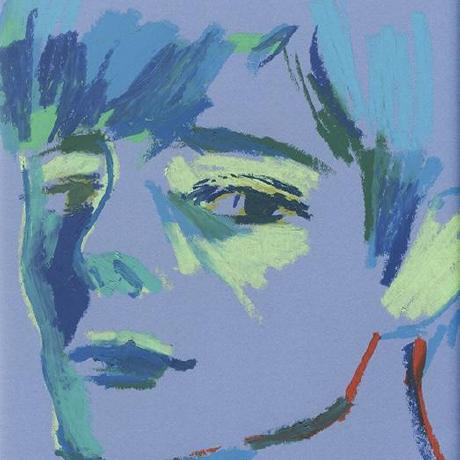Jenkins 설치 방법
JDK는 전에 설치 했으므로 설치 됐다는 가정으로 진행하였다.
만약 설치하지 않았다면 아래 명령어를 통해 JDK 8 이상의 원하는 버전을 설치한다.
sudo apt install open-버전-jdk
ex) sudo apt install open-11-jdk1. 다운로드 전 패키지 업데이트
apt update2. Jenkins 저장소 Key 다운로드
wget -q -O - https://pkg.jenkins.io/debian/jenkins-ci.org.key | sudo apt-key add -
3. sources.list.d 에 jenkins.list 추가
echo deb http://pkg.jenkins.io/debian-stable binary/ | sudo tee /etc/apt/sources.list.d/jenkins.list
4. Key 등록
sudo apt-key adv --keyserver keyserver.ubuntu.com --recv-keys FCEF32E745F2C3D55. apt update 재 업데이트
sudo apt update6. Jenkins 설치
sudo apt install jenkins7. Jenkins 서버 포트번호 변경
7-1. 기본 시스템 Jenkins 포트 변경
sudo vi /etc/sysconfig/jenkins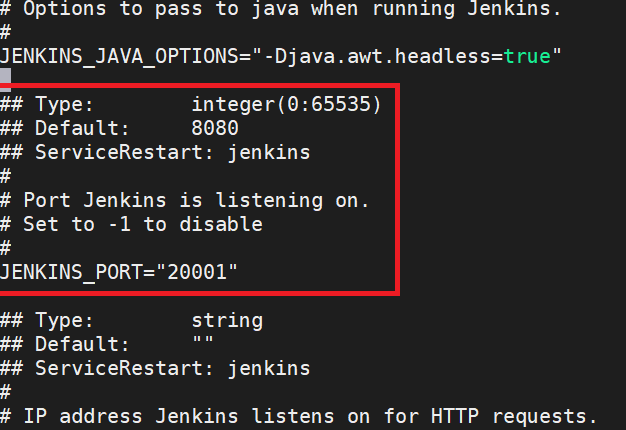
/etc/sysconfig/jenkins에 위치한 파일을 보시면 JENKINS_PORT=""가 존재하는데 이 부분을 원하는 포트 번호를 작성한다.
7-2. Jenkins service에서 포트 변경
sudo vi /usr/lib/systemd/system/jenkins.service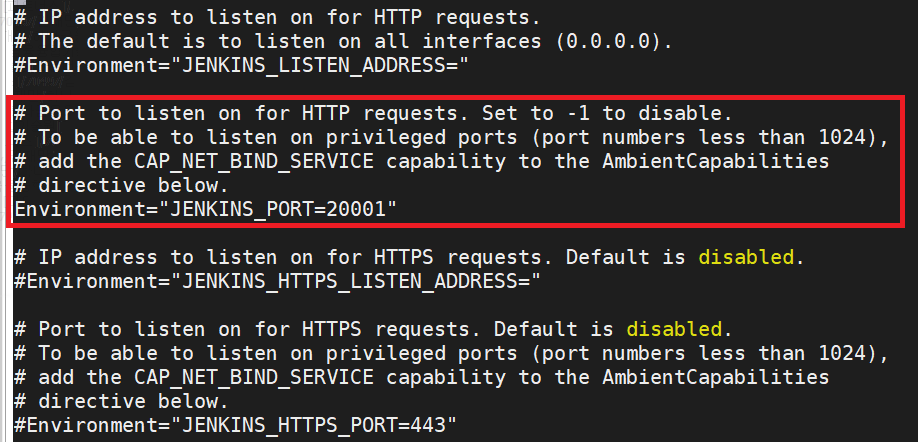
/usr/lib/systemd/system/jenkins.service에 위치한 Environment="JENKINS_PORT=8080" 부분을 본인이 원하는 포트 번호로 변경하면 된다.
바꾼 포트번호를 아래 명령어를 통해 방화벽을 허용한다.
ufw allow 포트번호/tcp
8. Jenkins 재시작
sudo service jenkins restart
or
sudo systemctl restart jenkins9. Jenkins 상태 확인
sudo service jenkins status
or
sudo systemctl status jenkins상태를 확인했을 때 포트가 정상적으로 변경이 되었는지 확인
상태가 active가 나올 시 성공
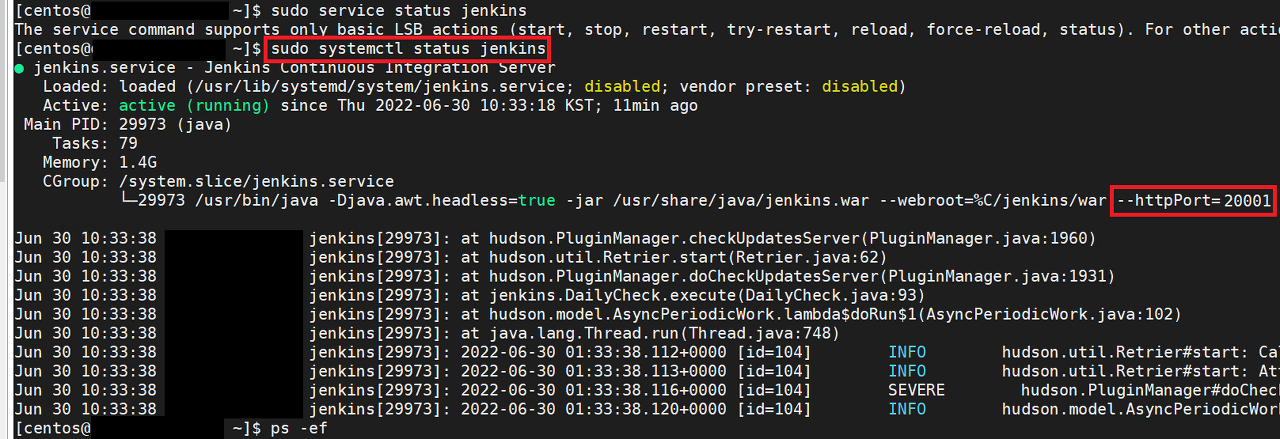
10. Jenkins 초기 비밀번호 확인
sudo cat /var/lib/jenkins/secrets/initialAdminPassword11. Jenkins 사이트로 이동 후 10번에서 확인한 비밀번호 입력
주소창에 http://[서버URL]:[포트] URL을 입력해 젠킨스에 접속한다.
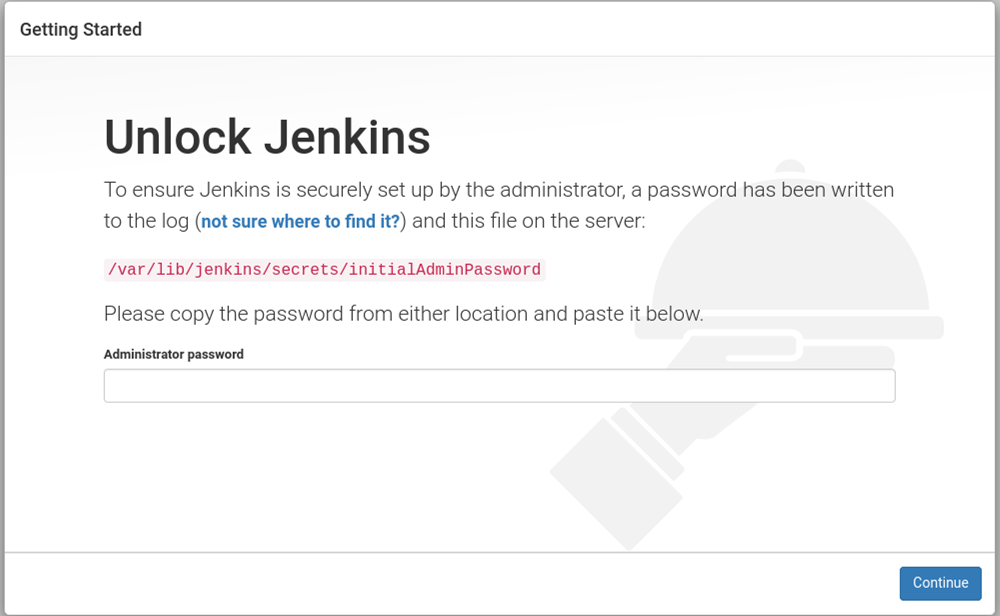
10번에서 확인한 초기 비밀번호를 입력한다.
12. Jenkins 플러그인 설치
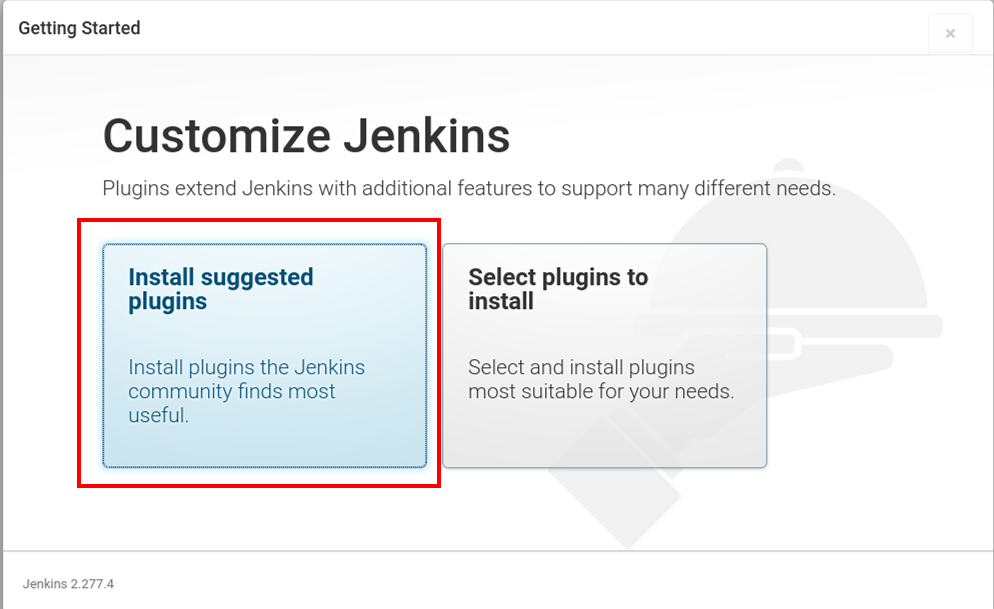
13. 설치 완료
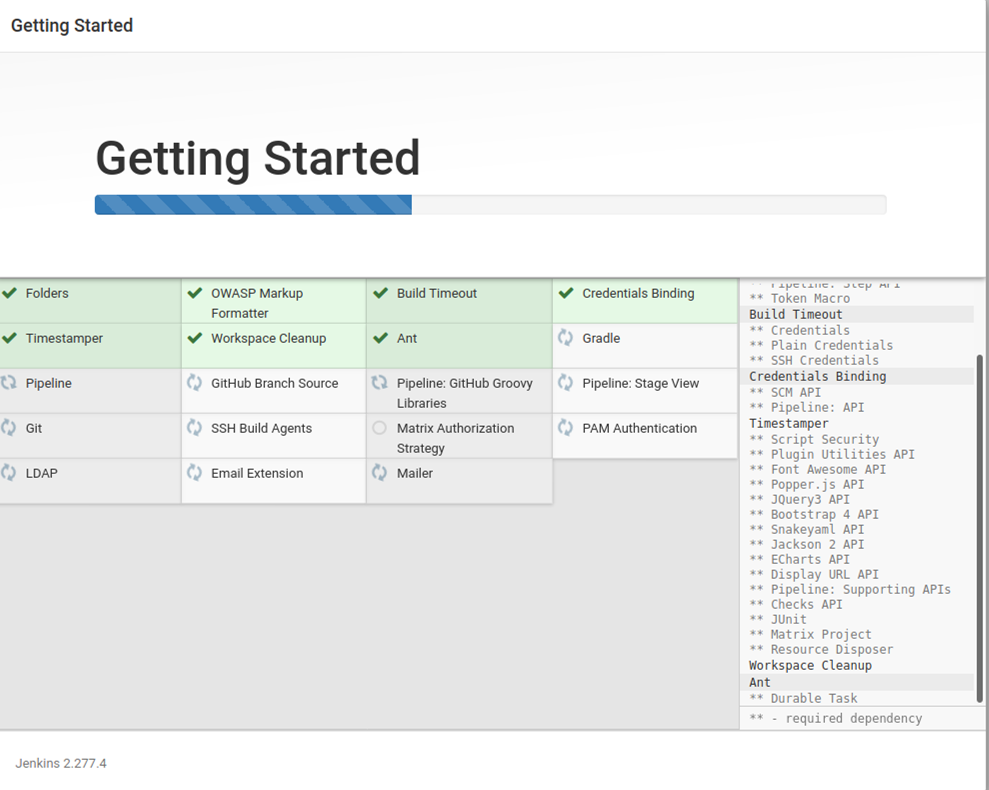
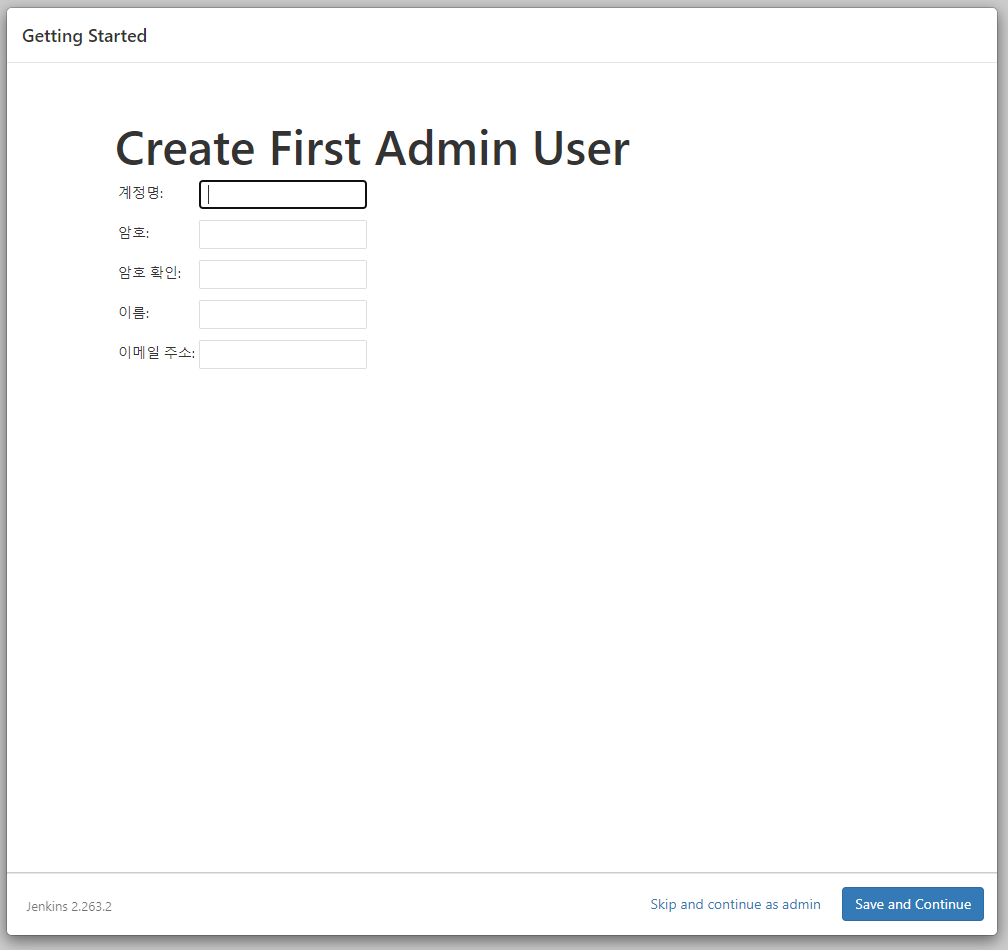
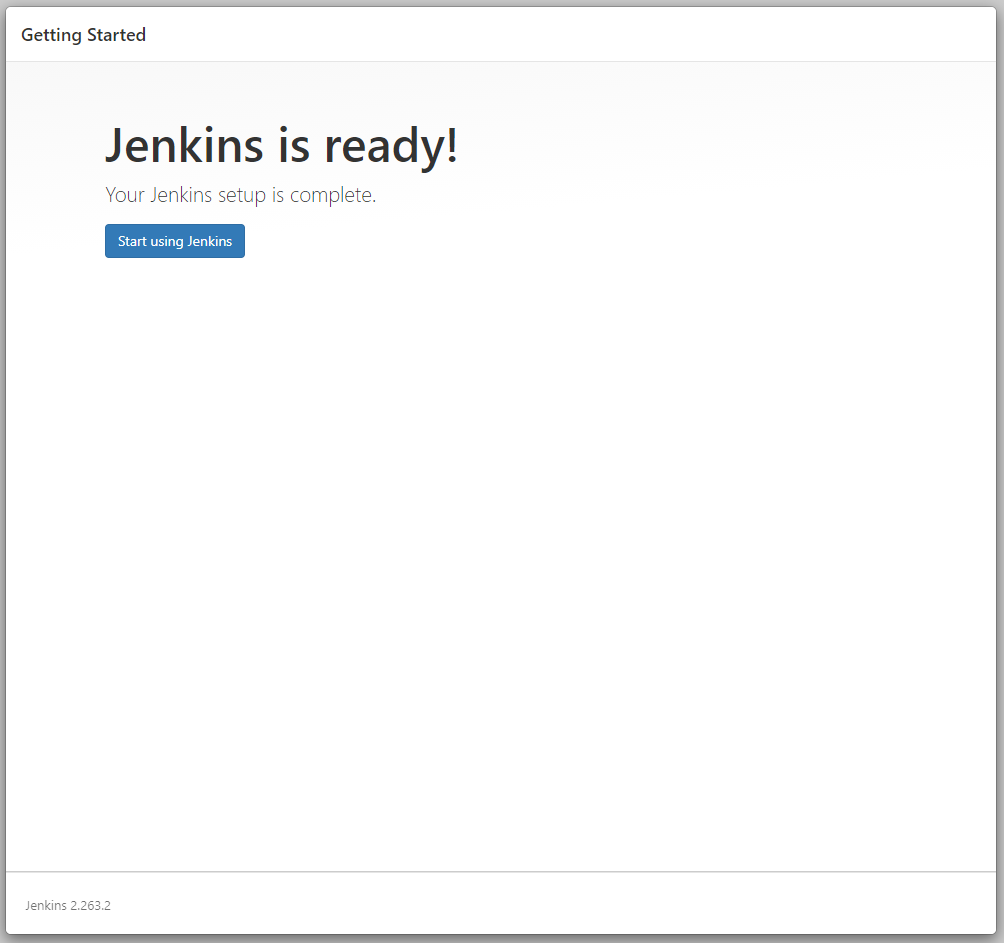
Jenkins 삭제
만약 설치를 잘못하여 삭제 후 재설치를 원한다면
1. 실행중인 Jenkins 중지
sudo service jenkins stop2. apt 명령어로 삭제
sudo apt remove jenkins
#Jenkins 패키지 그룹 및 기타 종속 패키지를 제거
sudo apt remove --purge jenkins
sudo apt remove --auto-remove jenkins 3. Jenkins 잔여 파일 확인
sudo find / -name 'jenkins*'[출처] : https://jeeu147.tistory.com/109, https://hyunmin1906.tistory.com/272,
https://tube-life.tistory.com/10